Menu Principal > Documentos> NF-e > Emissão
A emissão de NF-e serve como um recibo que é utilizado para o recolhimento de tributos fiscais.
O NDD Space permite que o usuário processe a emissão de NF-e e visualize as principais informações sobre as notas emitidas. Dessa forma, quando necessário, consegue localizar e analisar cada documento e adotar ações em tempo hábil para manter as operações da sua empresa atualizadas e dentro do que determina a legislação.
Emitir Nota Fiscal eletrônica é obrigação de qualquer empresa que comercialize mercadorias e/ou serviços (exceto as isentas por lei).
Entre as operações tributáveis estão a venda para pessoa jurídica, devolução e transferência, por exemplo.
Pré-requisitos para emissão de NF-e
Adquira um certificado digital junto a uma autoridade certificadora credenciada pela Infraestrutura de Chaves Públicas Brasileiras (ICP);
Faça credenciamento na Secretaria da Fazenda (Sefaz) do Estado onde sua empresa está registrada.
Para testar, escolha a modalidade de credenciamento “Em homologação”. Para mudar para o modelo definitivo, escolha “Em produção”;
Utilize o NDD Space como sistema de emissão de NF-e.
Como funciona a emissão
A empresa emissora da NF-e gera um arquivo eletrônico (XML) com as informações fiscais de determinada operação comercial. Este arquivo deve ser assinado digitalmente para garantir a integridade dos dados e comprovar a autoria do emissor.
O arquivo inicial corresponde à NF-e e é transmitido via internet para a Secretaria da Fazenda (Sefaz) da jurisdição do contribuinte.
A Sefaz faz uma pré-avaliação das informações, submetendo as mesmas às regras de validação definidas por manuais e notas técnicas em vigor.
A seguir, a Sefaz retorna respondendo se a NF-e foi Autorizada ou Rejeitada. Se Rejeitada, a mensagem da Sefaz apontará quais erros precisam ser corrigidos para que a nota seja reenviada para validação. Se o retorno for um protocolo de “Autorização de Uso”, basta imprimir o Documento Auxiliar da Nota Fiscal Eletrônica (Danfe) e prosseguir com a operação física ou logística de circulação de mercadoria.
Dica
O Danfe é uma representação gráfica simplificada da NF-e, que serve para acompanhar o trânsito da mercadoria comprada/vendida. Trata-se de uma única folha de papel comum onde constam a chave (senha) de acesso e um código de barras para facilitar a consulta da nota armazenada nos servidores da Sefaz e a captura de informações por fiscais. Ainda contém um resumo sobre a NF-e, contendo emitente, destinatário e valor total da carga, com base na nota fiscal vinculada. É a representação física da NF-e para o cliente.
Impressão de documentos feita diretamente na grid
O usuário pode imprimir os documentos emitidos, de forma mais rápida. Na grid de listagem de cada documento, ao lado de Detalhes, o usuário encontra dois botões.
Basta apenas selecionar o arquivo desejado e clicar em PDF ou no ícone de download ao lado de Detalhes para baixar o XML do documento. O local do arquivo que foi baixado está no que foi padronizado pelo usuário. Caso isso não tenha sido feito, o sistema armazena na pasta downloads do computador.
O botão PDF é desabilitado:
Para documentos com status: Cancelado / Inutilizado / Rejeitado / Erro ou Em processamento;
Caso o usuário clique repetidamente e o documento esteja processando para download. É preciso aguardar um pouco para o arquivo ser baixado para que isso não aconteça.
Importante
O arquivo não será baixado no formato Zip e serão liberados até 10 documentos por vez pelo sistema.
Mensagem para documentos sem ciclo de vida
Ao selecionar um documento na grid e clicar na coluna Ciclo de Vida, o sistema abre um flyout, que exibe a seguinte mensagem para documentos que não possuem ciclo de vida:
A apresentação dos dados de Ciclo de Vida deste documento não está disponível. Para que possamos mostrar esses detalhes, o documento precisa ter sido processado desde a sua origem na nova plataforma. Documentos com status "Em processamento" o ciclo de vida não será apresentado. Você ainda pode consultar todo histórico e detalhes da operação dele na aba de Ocorrências do Documento, clicando nos Detalhes do Documento > Aba de Ocorrências.
Se o documento possuir ciclo de vida, a mensagem não aparece para o usuário.
Limitar período de rastreio de documentos
Documentos > CT-e/ CTe-OS/ GTV-e/ MDF-e/ NF-e/ NFS-e > Emissão
O usuário pode definir as regras e limites para consulta de documentos no sistema através da restrição do período de busca de até 365 dias, bem como a obrigatoriedade de informar data de início e data de término da busca (na Data de Emissão e Data de Processamento do documento), a fim de garantir precisão e eficiência em suas pesquisas e identificar situações específicas do documento examinado.
Ao realizar a consulta de um documento, serão seguidos os critérios abaixo:
A busca no sistema é permitida para documentos de qualquer ano, estando restrito a um período de 356 dias a partir da data de início da pesquisa;
O usuário deve informar a data de início e a data de término da pesquisa;
O período de busca não poderá exceder 365 dias;
Caso usuário informe um período superior a 365 dias, é exibida mensagem de erro informando que o período de busca foi excedido, conforme o exemplo a seguir:
O intervalo de 1 ano(s) foi excedido.
A pesquisa é realizada somente dentro do período informado;
Caso o documento pesquisado não esteja dentro do período informado, ele não será retornado na busca;
A busca será realizada em todos os documentos do sistema, em sua respectiva tela;
Todos os resultados da pesquisa são exibidos em uma lista na tela de operações;
A pesquisa é rápida e eficiente, não afetando o desempenho geral do sistema.
Tipos de emissão NF-e
A emissão da NF-e ocorre quando a nota é transmitida para a Sefaz e recebe retorno sobre Autorização de Uso ou rejeição normalmente. No entanto, quando ocorrem problemas na conexão com o Web Service da Secretaria da Fazenda, a alternativa é emitir a NF-e em modo de contingência.
Emissão Normal
É o processamento padrão de NF-e, executado quando não há problemas de comunicação com a Sefaz:
O contribuinte gera a NF-e;
O documento é transmitido para a Sefaz autorizadora;
Quando a nota é Autorizada imprime o DANFE (Documento Auxiliar da NF-e).
Emissão em Contingência
Deve ser usada quando não é possível fazer a transmissão da NF-e para a Sefaz em tempo real, devido a problemas de internet ou de comunicação com o sistema da Secretaria da Fazenda correspondente. Trata-se da emissão de NF-e sem a prévia autorização do Fisco. Neste tipo de emissão, a nota deve ser enviada à Sefaz em até 24 horas a partir da venda.
Existem várias alternativas de Emissão em Contingência, que seguem critérios específicos:
EPEC
É o Evento Prévio para Emissão em Contingência.
Na prática é uma autorização para impressão. Após a geração do evento para o EPEC e o recebimento de Autorização de Uso, a empresa pode imprimir o Danfe e prosseguir com sua operação física ou logística.
Quando ocorrer o reestabelecimento da comunicação com a Sefaz de origem, deve-se autorizar o documento NF-e na Sefaz de origem.
FS
Formulário de Segurança é única maneira de emitir uma NF-e sem conexão com a internet.
É a alternativa de emitir a nota em contingência com a impressão do Danfe em Formulário de Segurança. Somente as empresas que possuam estoque de Formulário de Segurança poderão utilizar este tipo de papel fiscal para a emissão do Danfe.
FS-DA
Formulário de Segurança para impressão de Danfe.
Trata-se de um modelo similar ao Formulário de Segurança. A única diferença é a substituição do FS pelo FS-DA.
O FS-DA é responsável por ampliar os pontos de venda do Formulário de Segurança, com o surgimento do estabelecimento distribuidor do FS-DA, que poderá adquirir FS-DA dos fabricantes para distribuir aos emissores de NF-e de sua região.
IMPORTANTE
O Papel Fiscal ou Papel de Segurança para impressão de Danfe (FS, FS-DA) precisa conter a estampa fiscal na página.
O Danfe em FS-DA deve ser impresso em duas vias: uma para guarda do destinatário e outra para guarda do emitente, durante o prazo previsto em lei.
No corpo do documento deve constar a expressão “Danfe em Contingência – impresso em decorrência de problemas técnicos”.
SVC
A SVC funciona como uma Sefaz backup para os casos em que a própria Sefaz de origem identifica seu “mal funcionamento".
É semelhante a Contingência EPEC, com o Danfe também podendo ser impresso em papel comum. A diferença é que a nota é enviada para uma Sefaz Virtual de Contingência e não precisa ser transmitida para a estadual (Sefaz de origem), após o restabelecimento da comunicação. Este serviço não está sempre ativo, por padrão. Sua ativação é temporária e é comandada exclusivamente pela Sefaz de origem.
Existem dois locais alternativos para esse tipo de contingência:
Importante
A sequência padrão para envio de contingência respeita a seguinte ordem:
Envio Normal (não usa contingência).
Envio em contingência SVC.
Envio em contingência EPEC.
Envio em contingência FS-DA.
Abrir
O botão Abrir permite apenas visualizar um resumo detalhado das informações de uma NF-e processada no NDD Space. Ele exibe dados de campos extraídos da NF-e, como dados do processamento; do emitente; destinatário; totais (valor total da NF-e, impostos, descontos...); entre outros, por meio de informações agrupadas nas abas:
DetalhesMostra as seguintes informações: | OcorrênciasRevela a situação mais recente de uma NF-e, acompanhada de: | Eventos Relacionados Exibe os eventos relacionados ao NF-e emitido: | XML | Histórico de Pagamento Exibe o acompanhamento dos títulos financeiros vinculados aos documentos fiscais recebidos (NF-e) |
✓ Emitente | ✓ Transporte | ✓ Data e horário
em que ações foram aplicadas sobre a nota. | ✓ Data/Hora | ✓ Versão digital da nota fiscal. | ✓ Situação ✓ Forma de Pagamento ✓ Data Emissão ✓ Número da Parcela ✓ Vencimento ✓ Valor da Parcela ✓ Data Liquidação ✓ Valor Antecipado ✓ Data de Cancelamento |
✓ Destinatário | ✓ Veículo | ✓ Eventos |
✓ Produtos/Serviços | ✓ Informações Adicionais | ✓ Ocorrência | ✓ Sequência |
✓ Total de Tributos (PIS, COFINS, ISS) | | ✓ Identificação de usuários responsáveis pela execução de operações. | ✓ Emitente da NF-e |
✓ Total de Tributos (IBS, CBS, IS) | | ✓ Motivo ✓ Situação |
É possível visualizar na última coluna da Grid do documento fiscal desejado com status “Cancelado”, informações detalhadas do mesmo. Ao clicar em “Abrir”, uma tela é aberta com as informações divididas nas abas:
Detalhes;
Ocorrências;
Eventos relacionados;
XML.
Em “Detalhes”, no subtítulo “Dados do Processamento”, o usuário encontra a situação que o documento fiscal se encontra, através das seguintes informações:
Status;
Situação;
Número do protocolo;
Digest Value.
Para documentos que estejam com a Situação “Em processamento”, ao selecionar este, o botão “Reprocessar” será habilitado. Ao realizar esta ação, documento é reenviado para SEFAZ e consultas internas nos módulos da plataforma para atualizar a situação no portal.
Nos casos em que a Situação do documento fiscal no legado estiver “Em processamento”, permanecerá a Situação “Em processamento” no portal, e será adicionada uma nova Ocorrência no registro do documento com a seguinte mensagem: "Documento com situação em processamento, por favor aguarde".
Dica
Dentro da aba “Detalhes”, o usuário encontra informações dos seguintes impostos, dentro do subtítulo Produtos/Serviços:
AÇÕES
Reticências (...)
As reticências (...) no topo direito da grid de Emissão NF-e servem para expandir o menu que exibirá todas as ações possíveis de aplicar no processamento de Emissão de documentos.
A aplicação de ações sobre um documento será possível de acordo com o status em que se encontra, e do tipo de ação necessária para que o processamento da emissão cumpra todas as etapas até a sua conclusão. Um documento “Rejeitado”, por exemplo, precisará ser corrigido e reenviado à Sefaz para obter Autorização de Uso.
Eventos
É qualquer fato relacionado a uma NF-e, registrado na Sefaz por um dos agentes envolvidos na operação acobertada pela Nota Fiscal eletrônica: Emissor, Transportador, Destinatário, Unidades Federativas e Fisco (Sefaz).
Os Eventos de NF-e permitem documentar eletronicamente determinados processos de atualização da informação sobre uma NF-e já emitida. Geralmente ocorrem após a sua “Autorização de Uso”, e aparecem ao consultar a NF-e, funcionando como um extrato dos fatos vinculados ao documento.
No NDD Space, o botão Eventos é agrupador das seguintes ações:
Emitir CC-e
A Carta de Correção eletrônica (CC-e) é um evento registrado pelo emitente.
Deve ser utilizada para sanar erros em campos específicos da NF-e, como campos que ficaram em branco, detalhes e códigos sobre a carga (desde que não alterem o valor dos impostos), erros de digitação e outros dados que não se enquadrem nos critérios a seguir:
Variáveis que determinam o valor do imposto, como: base de cálculo, alíquota, diferença de preço, quantidade, valor da operação ou da prestação;
Correção de dados cadastrais que implique mudança do emitente, tomador, remetente ou do destinatário;
Data de emissão ou de saída.
IMPORTANTE
A Carta de Correção eletrônica pode ser aplicada somente em NF-e’s com status “Autorizada”.
Cancelamento
Permite solicitar o cancelamento de uma NF-e já Autorizada, em caso de erros de digitação ou nos cálculos fiscais.
Também, se o cliente desistir da compra. A solicitação pode ser enviada à Sefaz no prazo máximo de 24 horas depois da nota ter sido Autorizada, desde que não tenha havido a circulação da mercadoria ou a prestação de serviço.
IMPORTANTE
• O evento de Cancelamento pode ser aplicado somente em NF-e’s com status “Autorizada”.
• Após cancelada, a nota não pode ser recuperada.
Sincronizar
É o agrupador da ação “Reenviar Documento”.
Reenviar Documento
Executa o reenvio de documentos que foram rejeitados, para serem novamente analisados pela Sefaz.
A ação é necessária quando:
Ocorre problema com a transmissão da NF-e para a Sefaz e não se tem conhecimento de que a nota foi enviada com sucesso;
Ocorre algum problema com a busca automática pelo retorno da Sefaz sobre a autorização, ou não, da NF-e.
IMPORTANTE
A ação Reenviar Documento só pode ser aplicada em NF-e’s com status Rejeitado.
Contingência
Utilize quando não for possível fazer a transmissão da NF-e para a Sefaz em tempo real.
A ação serve para situações em que ocorram problemas de internet ou de comunicação com o sistema da Secretaria da Fazenda correspondente.
O documento emitido em contingência tem o mesmo valor fiscal para o consumidor que o emitido no processo padrão. Existem três tipos de contingência para a NF-e:
IMPORTANTE
A Contingência só pode ser aplicada em documentos com status “Em Processamento”.
Para mais informações visualize Emissão em Contingência.
Inutilização
Serve para comunicar à Sefaz sobre números de NF-e’s que não serão utilizados em nenhuma nota fiscal.
A comunicação é necessária em virtude de equívocos no controle da numeração, como a quebra de sequência de uma nota dentro da série a qual pertence. Também pode ser utilizada quando um documento é rejeitado devido à falha que não pode ser corrigida. A inutilização tem caráter de denúncia espontânea do contribuinte sobre irregularidades no processo de emissão de notas.
O NDD Space permite inutilizar uma numeração que ainda não esteja registrada no portal. Para isso, deve:
Pressionar diretamente o botão Inutilização em “Reticências” (...).
Preencher os campos do formulário que será aberto.
Pressionar Enviar para confirmar a solicitação.
IMPORTANTE
• A Inutilização poderá ser aplicada apenas em NF-e’s com status Rejeitado.
• A Inutilização só pode ser feita se a numeração ainda não foi usada em nenhuma NF-e Autorizada, Cancelada ou Denegada.
• O contribuinte pode solicitar a inutilização até o décimo (10º) dia do mês subsequente.
Enviar E-mail
Permite enviar o PDF do Danfe (Documento Auxiliar de NF-e) e/ou o XML da NF-e por e-mail a outros interessados nos processos operacionais e fiscais.
É possível enviar e-mail para:
Todos os endereços de e-mail vinculados ao documento.
Endereços relacionados ao destinatário da NF-e.
Endereços relacionados ao transportador da NF-e.
E-mails alternativos (não cadastrados no portal ou relacionados ao documento).
IMPORTANTE
Somente NF-e’s com status “Autorizada” ou “Cancelada” podem ser enviadas por email. Sendo:
DICA
Após finalizado o processo o NDD Space emitirá um alerta de sucesso ou de falha para o usuário. Também avisará que é possível acompanhar o envio de e-mail pela tela de Solicitações: Menu Principal > Documentos > Solicitações.
Enviar ao ERP
Permite integrar NF-e recepcionadas pelo sistema NDD Space com o sistema de gestão empresarial (ERP), mantendo este atualizado.
O sistema viabiliza o compartilhamento do XML ou do PDF de documentos processados pelo Space com o ERP. Isso ocorre por meio de fila de processamento.
A ação pode ser acessada pelo botão Enviar ao ERP que está localizado sobre a grid de Emissão ou Recepção, no lado superior direito da tela.
Importante
A opção Enviar ao ERP está disponível apenas para usuário com permissão de acesso.
Antes de pressionar o botão é preciso selecionar na Grid a(s) NFS-e’(s) para integrar ao ERP. Marque a(s) caixa(s) de seleção ao lado dela(s).
Clique em Enviar ao ERP e um pop up surgirá na tela questionando se deseja enviar os documentos selecionados ao ERP.
Pressione “Enviar” para confirmar, ou, em “Cancelar”.
Quando o processo for concluído corretamente o sistema exibe a mensagem: “Solicitação realizada com sucesso!” e orientará a acompanhar o processamento do pedido de envio pelo submenu “Solicitações”.
Dica
O envio ao ERP ficará registrado nas ocorrências correspondentes ao documento.
Solicitar Download
Serve para baixar um ou mais documentos do NDD Space, para análise e compartilhamento de dados.
O download pode ser feito em PDF ou em XML, dependendo do status do documento:
PDF: Apenas para documentos com status Autorizado.
XML: Documentos com os status Autorizado, Cancelado, Denegado, Inutilizado e Rejeitado.
IMPORTANTE
O Download de documentos é realizado por pacotes. Por padrão, cada pasta terá 25 documentos. Mas, o NDD Space permite baixar pacotes com apenas 1 (mínimo) e com até 1 mil documentos (máximo).
Ao realizar o download de vários documentos, se forem encontrados erros em um ou alguns deles, o portal apontará as falhas encontradas nos mesmos e apresentará o link para o download dos demais.
DICA
Após finalizado o processo o NDD Space emitirá um alerta de sucesso ou de falha para o usuário. Também avisará que é possível acompanhar a solicitação de Download pela tela de Solicitações: Menu Principal > Documentos > Solicitações.
Visualizar PDF
Permite visualizar e imprimir o PDF do Documento Auxiliar de NF-e (Danfe), com status Autorizado.
Ao selecionar apenas um arquivo e clicar na ação “Visualizar PDF” no siga os passos abaixo:
Para abrir e imprimir a imagem PDF siga o passo a passo a seguir:
Selecione a NF-e na Grid.
Pressione o botão da ação. O PDF do documento correspondente será aberto em uma nova tela e os botões da impressora e para download do documento serão exibidos no topo direito da imagem.
Pressione o ícone da impressora e a página para configurar como o documento será impresso surgirá. As impressoras cadastradas na máquina do usuário serão mostradas.
Escolha a que deseja usar, defina suas preferências e inicie a impressão.
A ação “Visualizar PDF” também possibilita a seleção de vários documentos e a impressão de todos no mesmo arquivo PDF. Conforme os critérios a seguir:
Visualizar os documentos para impressão em arquivos PDF separados: Quando solicitado visualizar em documentos PDF separados, a solicitação terá vários arquivos PDF, um para cada documento selecionado, e estes PDF´s estarão compactados com a extensão “.zip”.
Visualizar os documentos para impressão em um único arquivo PDF: Quando solicitado visualizar em um único documento PDF, nesta solicitação haverá um único PDF com todos os arquivos selecionados, este PDF deverá estar compactado com extensão “.zip”. É permitida impressão de, no máximo, 50 documentos por vez. Isso significa que, ao tentar selecionar mais de 50 documentos, a ação não será executada. Em vez disso, é exibida mensagem: “Número máximo de DANFEs permitido para geração de um único arquivo PDF é 50.”
Importante
A opção “Visualizar os documentos para impressão em arquivos PDF separados”, virá automaticamente marcada por padrão.
A ordenação dos documentos dentro do PDF seguirá a mesma ordenação exibida na grid antes de solicitar a ação visualizar PDF.
Quando solicitado a ação “Visualizar PDF” para vários documentos e entre eles houver algum que não poderá ser impresso, a solicitação é criada e será finalizada com erro, mantendo o comportamento já existente no portal.